
MathMagic Pro for InDesign mac(数学公式编辑器)
V9.41破解版英文Mac OS 10.12
(64)小编点评:
导读:
MathMagic Pro for InDesign mac破解版是一款功能强大的数学公式编辑器,主要为Adobe InDesign插件,也可以独立使用!其设计目的只有一个:帮助用户简化在InDesign项目中添加数学表达式时所需的工作流程。尽管对于InDesign初学者用户来说,它看起来可能看起来非常令人生畏,但MathMagic Pro的公式编辑器是您在任何InDesign文档中轻松嵌入任何类型的数学表达式所需的唯一工具。
MathMagic Pro for InDesign mac安装教程
下载软件完成后,打开软件包,拖动软件【mathmagic pro】到应用程序进行安装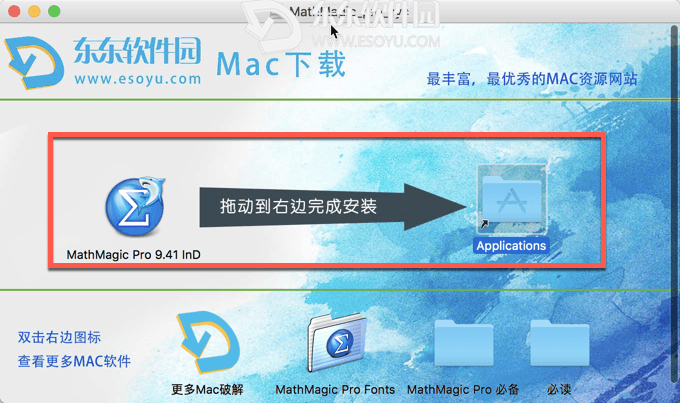 安装完成后,打开软件【mathmagic pro for indesign】,如下图,点击“Install & Activate Fonts”。安装MathMagic字体。然后大家就可以尽情使用了。
安装完成后,打开软件【mathmagic pro for indesign】,如下图,点击“Install & Activate Fonts”。安装MathMagic字体。然后大家就可以尽情使用了。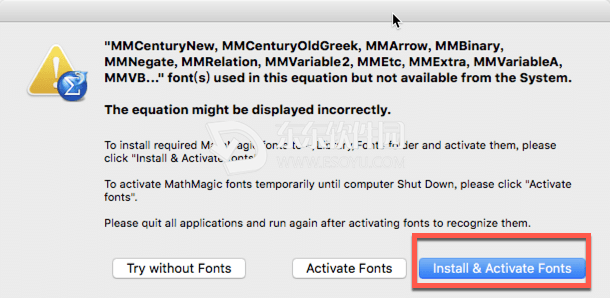
MathMagic Pro for InDesign mac软件介绍
MathMagic Pro Edition是适用于Adobe InDesign的MathMagic专业版是一个公式编辑器,主要用于Adobe InDesign软件,通过所见即所得界面和各种强大功能编辑任何数学表达式和符号。MathMagic插件为您提供用户界面(菜单和工具按钮),使您可以在InDesign文档中创建和编辑方程式。然后,它将无缝地与外部MathMagic Pro应用程序通信。您可以非常快速地使用MathMagic Pro应用程序创建任何方程,然后发送回InDesign。MathMagic插件允许您将方程式作为嵌入式图形放置在文本框中,或以EPS格式悬浮图形对象。一旦创建完成,所有的方程就像其他EPS图形对象一样由InDesign处理。但是,只要双击它,您仍然可以随时编辑这些方程式。MathMagic Plug-in会自动识别方程式的基线,以便所有方程式都能与文本行的基线保持一致,即使它也允许您手动移动基线。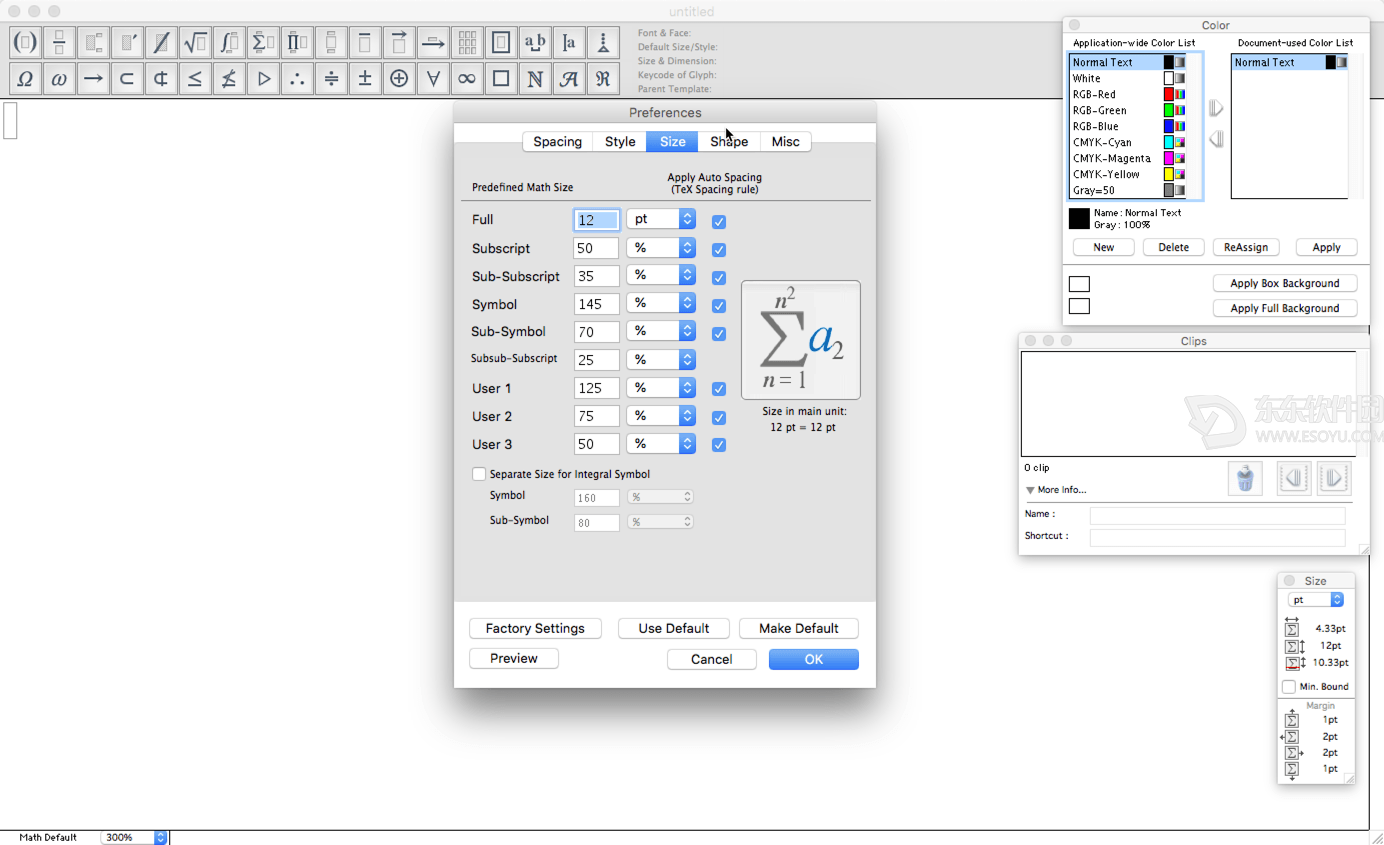
MathMagic Pro for InDesign mac功能介绍
| 1.生产力 智能WYSIWYG编辑器,具有自动方程格式化 |  |
| 2.功能用户 可使用多种灵活的键盘快捷键可 配置的用户项目调色板和剪辑调色板,便于访问和重复使用 StyleSet管理,可编辑环境的组范围共享以及快速应用其他StyleSets |  |
| 3.功能 包括数学,物理,电子,会计和其他高等教育的调色板中的许多预定义模板和符号 可与其他软件兼容的各种格式:EPS,PDF,SVG,JPG,PNG,GIF,MS word,MathType™, LaTeX,Wiki,MathML,... | 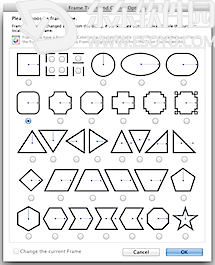 |
| 4.质量 OpenType和TrueType格式的数学符号的高质量字体 可以自定义模板形状,厚度,间隙,位置和尺寸高达2400dpi分辨率 EPS,支持分色和专色支持 | 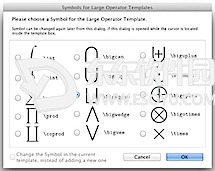 |
| 5.易于使用 所有图形用户界面,加上对许多常见模板和符号的快速键盘输入支持 多种撤销和重做,拖放,可视设置和预览 类似的用户界面,使用公式编辑器™和MathType™可降低任何额外的学习成本 | 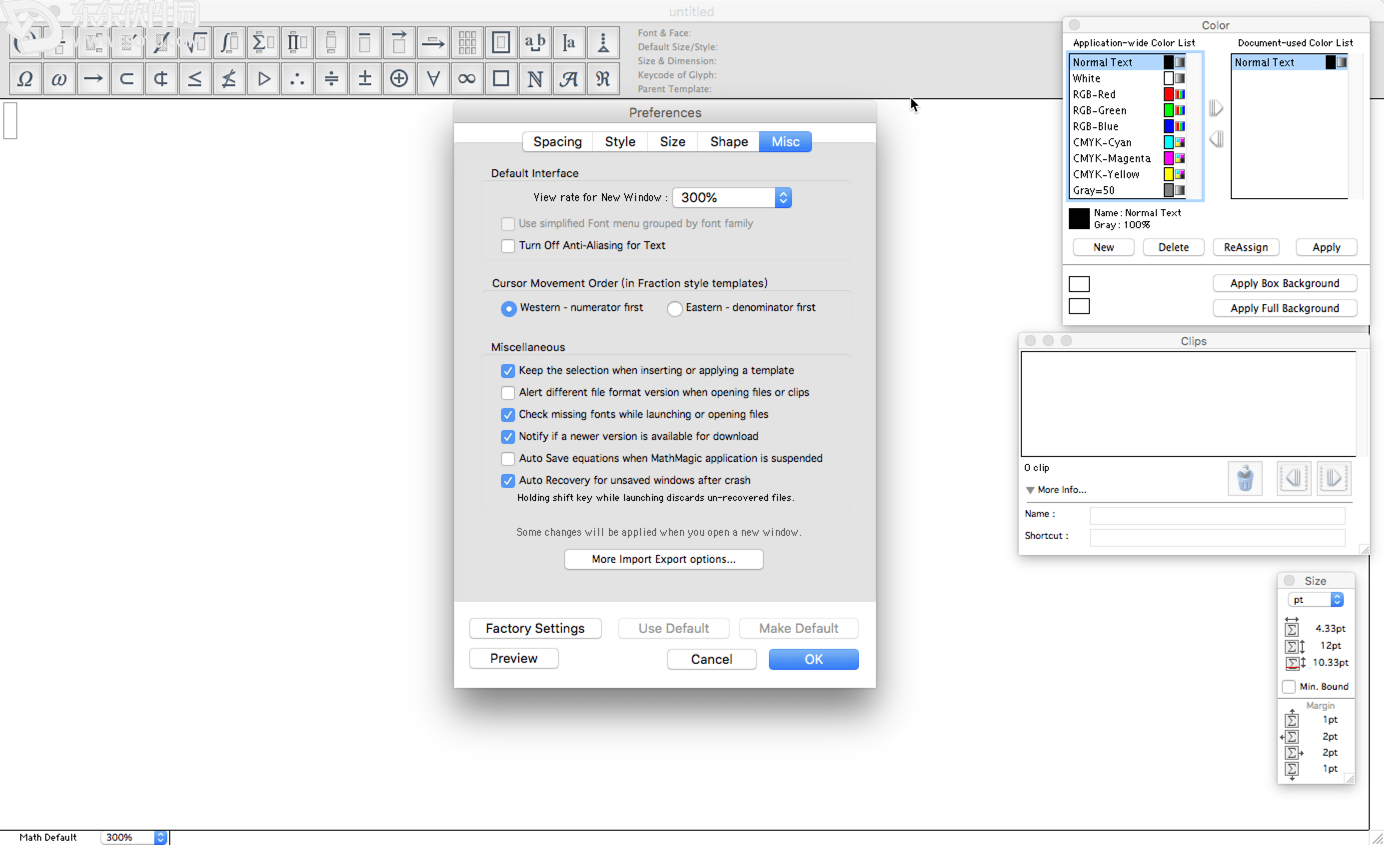 |
MathMagic Pro for InDesign mac使用教程
1.创建等式
启动Adobe InDesign CC(或CSx)应用程序。
制作新的InDesign文档或打开文档。
选择插件菜单 - > MathMagic子菜单。
选择“新方程”项目来创建一个方程式。
如果光标位于文本框中,则公式将作为直插式图形(ILG)插入光标位置。否则,该公式将作为EPS图形放置在您点击鼠标的位置。
您可以从浮动主工具栏中选择Sigma工具按钮来创建方程框,然后在文档中拖出一个矩形,以指定一次由外部MathMagic Pro创建的方程的位置。
您也可以在光标位于文本框中的同时单击(或右键单击),以便您可以从上下文菜单中选择“新建公式”。
如果您选择“New Equation”菜单或使用Sigma工具拖动矩形,MathMagic Pro应用程序将启动,如果尚未运行,则会打开一个空的方程式编辑器窗口。如果MathMagic Pro应用程序在几秒钟内未自动启动,请从以下位置手动启动应用程序。
应用程序:MathMagic专业版:
在MathMagic编辑器窗口中输入任何公式,然后在窗口中关闭(cmd-W)或保存(cmd-S)。这会将等式发送回InDesign文档。
2.编辑等式
选择“编辑公式...”项目以编辑当前选定的公式。或者,只需双击公式框,即可通过外部MathMagic Pro应用程序打开它进行编辑。在将光标更改为箭头工具之后,您也可以通过按住方程键来调出上下文菜单。
使用外部MathMagic Pro创建或编辑公式后,只需关闭公式编辑器窗口,以便将公式放置在InDesign文档中。
3.更改基线和边界边距
所有方程的基线将自动调整。但是如果你想降低或提高基线,你可以这样做。
只需将光标改为箭头光标,然后拖动方程框到您想要的位置,或者
按住Control键并点击公式框,弹出上下文菜单,然后选择“Shift Baseline”项目或
选择一个公式框并从MathMagic插件菜单中选择“Shift Baseline”菜单
您还可以通过指定Define Spacing窗口最后一项中的其他值来自定义公式的边界余量间隙(左,右,上,下)。
4.将样式集应用于InDesign文档中的方程式
右键单击任何方程并从上下文菜单中选择“应用样式集...”命令,或者从MathMagic中选择 - 将样式集应用于该方程式命令。
或者,选择一个方程,或者拖动选择一个文本范围以包含多个方程,或者选择一个文本框,然后进入插件 - MathMagic - 应用样式集命令。
从列表中选择一个StyleSet。然后,指定应用StyleStyle的范围:选择方程,当前文本框,当前页面或整个文档。然后,点击“应用”。
一次应用样式集的最大数量为100个方程。如果所选范围包含超过100个,请选择较小的区域并重试。
如果指定区域中存在多个方程式,则可能需要一段时间才能将StyleSet应用于范围内的所有方程式。
如果在指定区域没有找到方程,或者超过100个方程,将会出现错误信息。
将StyleSet应用于所有指定的方程后,将会有一个完成消息,其中应用的方程总数为。
如果只选择一个等式,则可能不会显示完成消息。
5.将快捷键分配给MathMagic菜单项
按指令安装MathMagic插件
启动InDesign应用程序并确保MathMagic插件在Plug-Ins菜单下加载。
从InDesign的菜单栏中选择编辑 - >键盘快捷键...菜单项。
在“键盘快捷键”对话框中,单击“产品区域”弹出式菜单,然后选择“MathMagic”项目。
为“New Equation”指定您喜欢的快捷键,例如“cmd-shift-]”,为“Edit Equation”指定“cmd-shift- [”。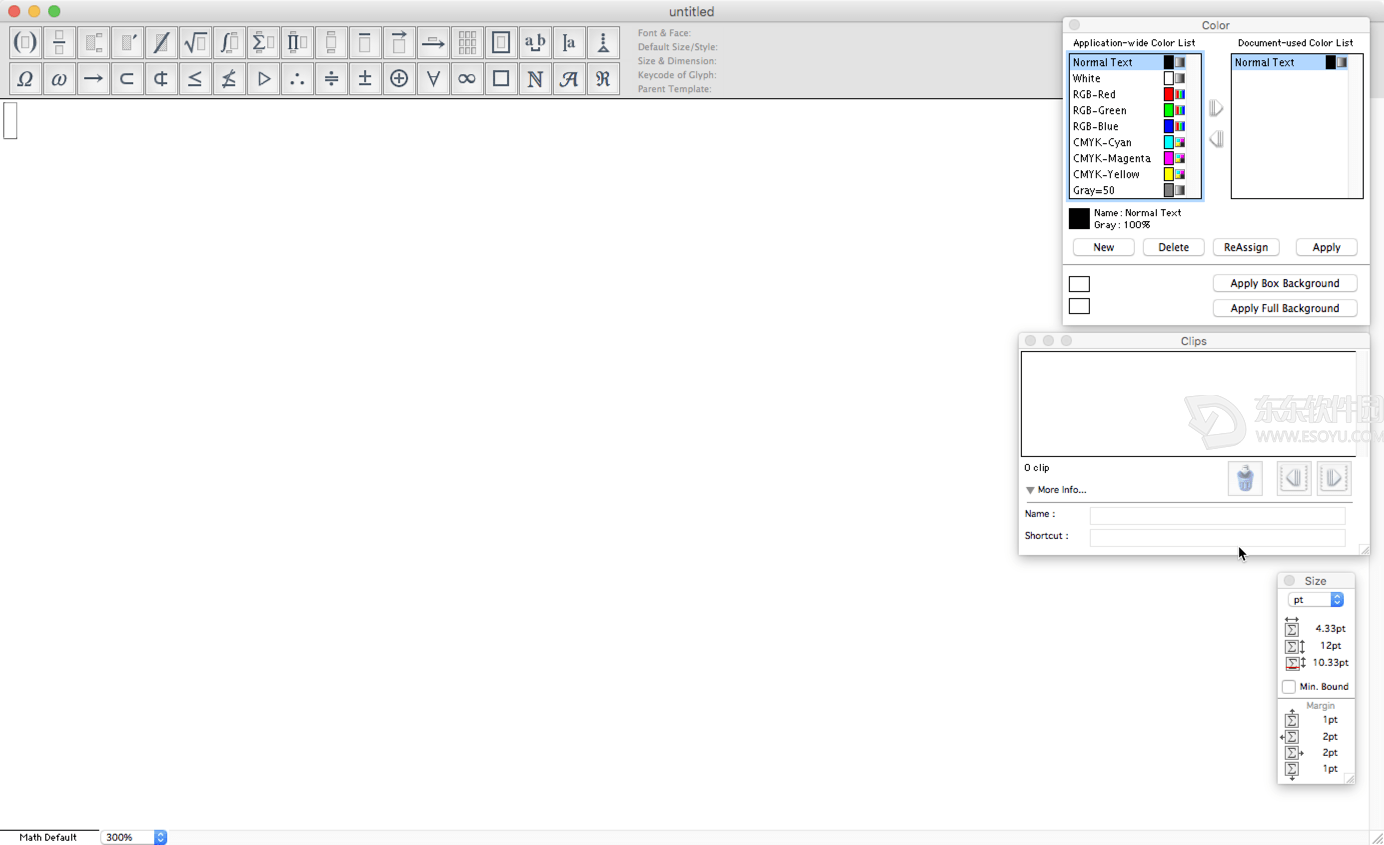
MathMagic Pro for InDesign mac更新日志
| MathMagic Pro for InDesign mac(数学公式编辑器)V9.41破解版 |
更改:定义间距的最小间隙 - >分数现在取0值使条形触摸分子和分母框。
更改:定义间距的最小间隙 - >分数现在适用于Division,RDivision和Angle Division模板。
更改:定义间距的最小间隙到条形图 - > Radical现在取0值使条形图触摸到内部框。
修复:在使用用户定义字体的字符后输入时,希腊符号会丢失其斜体字体。
修复:从三角形符号调色板输入时,未显示l次,rtimes和一些其他符号。
修复:调整箭头形状时,围栅模板中的UpArrow和DownArrow的宽度不正确。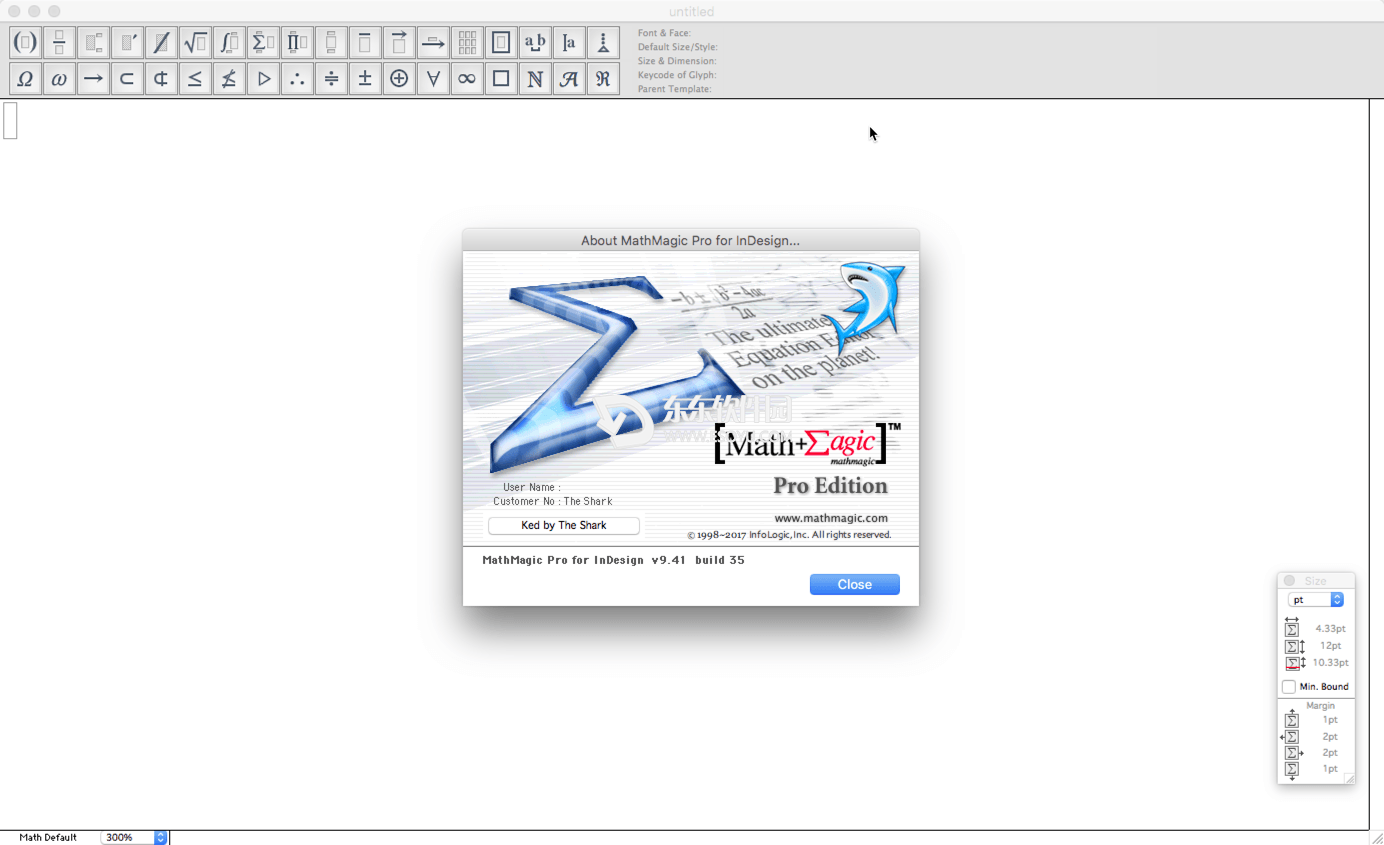
小编的话
如果你是每天使用数学表达式的人,MathMagic Pro for InDesign应该是你尝试的工具之一,可以非常快速地创建任何方程,允许您在InDesign文档中编写或编辑方程式,而无需通过导出/导入等功能多多,也不用担心编辑学术类文章而无法输入一些冷门字符,现在提供mathmagic mac破解版下载,此版本已经完美破解,支持永久激活使用!!